Za odpravljanje težav spremenite nastavitve dovoljenj za Outlookov koledar
- Outlookov koledar uporabnikom omogoča učinkovito upravljanje, načrtovanje in organiziranje dogodkov, sestankov in srečanj.
- Dogodkov ne boste mogli urejati, če nimate potrebnih dovoljenj ali če je koledar v načinu samo za branje.
- Če spremenite dovoljenja za koledar Outlook ali omogočite izboljšave koledarja v skupni rabi, boste odpravili težavo.
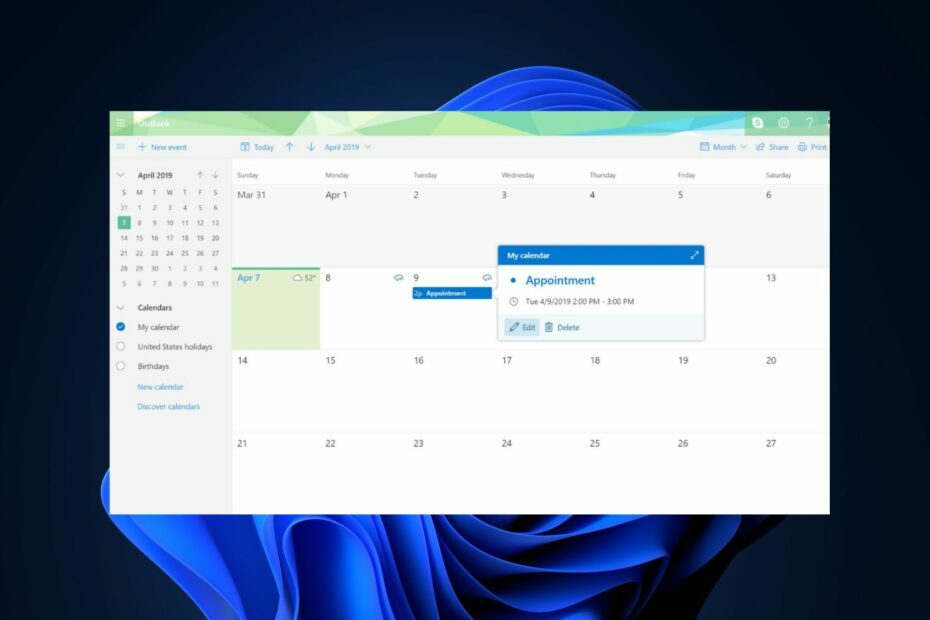
Koledar Microsoft Outlook uporabnikom omogoča načrtovanje in spreminjanje dogodkov, sestankov ali srečanj.
Več bralcev se je pritožilo, da Outlookov koledar ne dovoljuje urejanja. Do tega lahko pride zaradi težav s sinhronizacijo ali težav s strežnikom. V tem članku vas bomo popeljali skozi poenostavljene korake za reševanje težave, ko Outlookov koledar ne dovoljuje urejanja.
- Zakaj koledar Outlook ne dovoljuje urejanja?
- Kako dovolim urejanje koledarja Outlook?
- 1. Posodobite aplikacijo Outlook na najnovejšo različico
- 2. Spremenite dovoljenja Outlookovega koledarja
- 3. Omogoči izboljšave koledarja v skupni rabi
Zakaj koledar Outlook ne dovoljuje urejanja?
Strokovnjaki za IT poročajo o nekaterih pomembnih razlogih, zakaj Outlookov koledar ne dovoljuje urejanja. Spodaj je nekaj izmed njih:
- Težave z dovoljenji – Če nimate/dodelite drugim potrebnih dovoljenj za urejanje dogodkov v koledarju, lahko naletite na omejitve oz. Outlookove napake na skupnem koledarju.
- Zastarela programska oprema – Zastarele različice aplikacije Outlook lahko povzročijo težave z združljivostjo in omejijo zmožnosti urejanja.
- Težave s sinhronizacijo – Težave s sinhronizacijo v Outlookovem koledarju lahko povzroči, da je koledar v načinu samo za branje, kar lahko povzroči omejitve urejanja.
- Poškodovani podatki aplikacije – Če koledar podatki aplikacije so poškodovani lahko prepreči urejanje dogodkov.
Zdaj, ko poznate nekaj možnih razlogov, zakaj Outlookov koledar ne dovoljuje urejanj, kot je opisano zgoraj, nadaljujte s popravki.
Kako dovolim urejanje koledarja Outlook?
Preden se lotite kakršnega koli naprednega odpravljanja težav ali prilagajanja nastavitev, se morda splača preizkusiti naslednja predhodna preverjanja:
- Preverite nastavitve skupne rabe koledarja Outlook, da zagotovite, da imate ustrezne pravice za urejanje.
- Poskusite urediti svoj koledar z Outlook Web App (OWA), da odpravite težavo.
- Prepričajte se, da uporabljate najnovejšo različico Outlooka in da je posodobljen.
- Počistite predpomnilnik in piškotke vašega brskalnika, saj lahko to pomaga odpraviti različne težave.
Če se težava po poskusu zgornjih preverjanj ponovi, poskusite z naslednjimi naprednimi popravki.
1. Posodobite aplikacijo Outlook na najnovejšo različico
- Odprite aplikacijo Microsoft Outlook.
- Izberite mapa in kliknite na Office račun.
- Izberite Možnosti posodobitve in kliknite na Posodobi zdaj.

- Počakajte, da se posodobitve končajo, in znova zaženite aplikacijo Outlook.
Posodabljanje aplikacije Outlook na najnovejšo različico pomaga odpraviti Outlookov koledar, ne da bi dovolili težave pri urejanju in napake. Lahko pa tudi odstranite aplikacijo Outlook in obiščete stran za prenos Outlooka, da znova namestite najnovejšo različico.
2. Spremenite dovoljenja Outlookovega koledarja
- Zaženite aplikacijo Outlook in kliknite na Koledar ikona v spodnjem levem kotu.

- Desni klik na koledar želite deliti in kliknite Lastnosti iz kontekstnega menija.
- Pomaknite se do Dovoljenja zavihek.
- Izberite uporabniško ime ki mu boste omogočili urejanje skupnega koledarja pod Ime razdelek ali kliknite na Dodaj da dodate dovoljenja za novega uporabnika.

- Nato izberite Lahko ureja Iz Raven dovoljenja spustni seznam.
- Kliknite na v redu gumb za izhod iz pogovornega okna.
Uporabniki, ki ste jim dali dovoljenje za urejanje koledarja Outlook, bi zdaj morali imeti možnost urejati vaš koledar v skupni rabi. Če še vedno ne morete urejati Outlookovega koledarja, poskusite z naslednjim popravkom.
- 2 načina za priklic in ponovno pošiljanje e-pošte v Outlooku
- Kako ustvariti in uporabljati kategorije v Outlooku: povečajte svojo produktivnost
- Kako dodati praznike v Outlookov koledar
- Kako natisniti e-pošto iz spletne in namizne aplikacije Outlook
- Kako preimenovati svojo e-pošto v Outlooku
3. Omogoči izboljšave koledarja v skupni rabi
- Najprej odprite Outlook in se pomaknite do mapa in kliknite Nastavitve računa.

- Dvokliknite na račun Microsoft Exchange uporablja za upravljanje koledarja nekoga drugega in klik spremeniti.
- Kliknite na Več nastavitev, in nato pojdite na Napredno zavihek.
- Označite potrditveno polje poleg Vklopite izboljšave skupnega koledarja.

- Nato pritisnite v redu in znova zaženite aplikacijo Outlook.
Upoštevajte pa, da je možnost izboljšav koledarja v skupni rabi na voljo samo naročnikom Office 365, ki uporabljajo najnovejšo različico aplikacije Outlook, ali tistim, ki uporabljajo Outlook Web App.
Mapa ali element bi moral biti zdaj odstranjen iz načina samo za branje, kar vam omogoča urejanje in izvajanje potrebnih sprememb. Če ste pozvani, potrdite svoje dejanje. Poleg tega lahko onemogočite delovni zvezek iz načina samo za branje uporabo našega vodnika.
Upajmo, da lahko zdaj odpravite težavo z urejanjem Outlookovega koledarja, če sledite tem navodilom.
Druga možnost je, če ste koledarskih dogodkov ni mogoče izbrisati, lahko raziščete naš podroben vodnik o tem, kako to popraviti.
Tudi, če vaš Outlookove posodobitve sestankov se ne posodabljajo v koledarju, tukaj so poenostavljene metode za rešitev težave.
Če vam je bil ta vodnik v pomoč, ga delite z vsemi, ki bi jim to lahko koristilo. Prav tako ne oklevajte in uporabite spodnji razdelek za komentarje, če imate kakršna koli vprašanja ali predloge.


